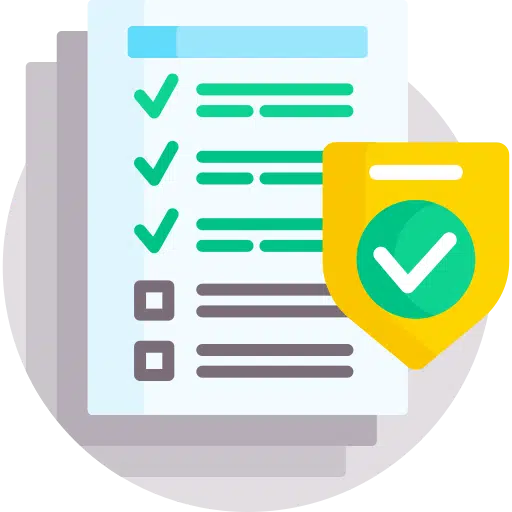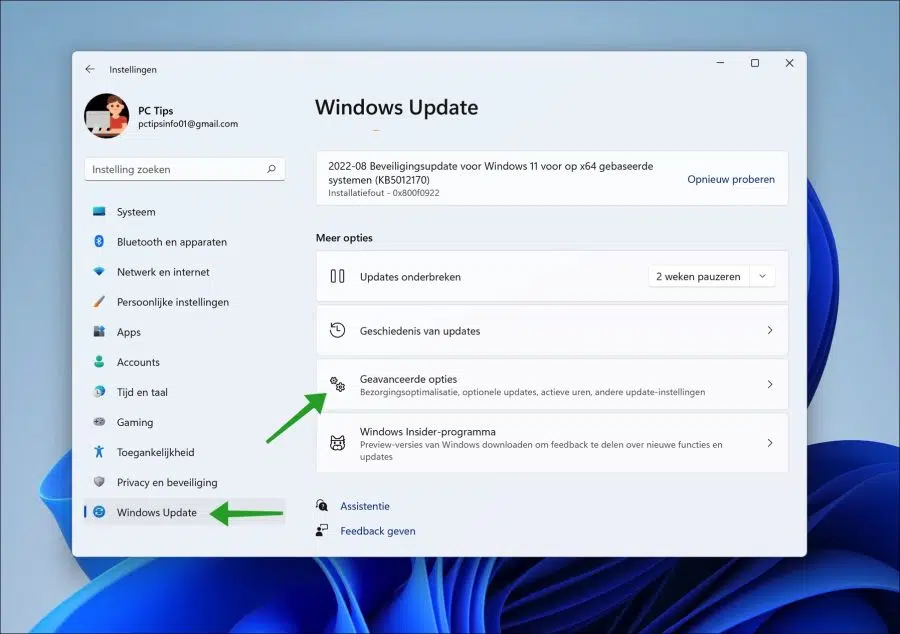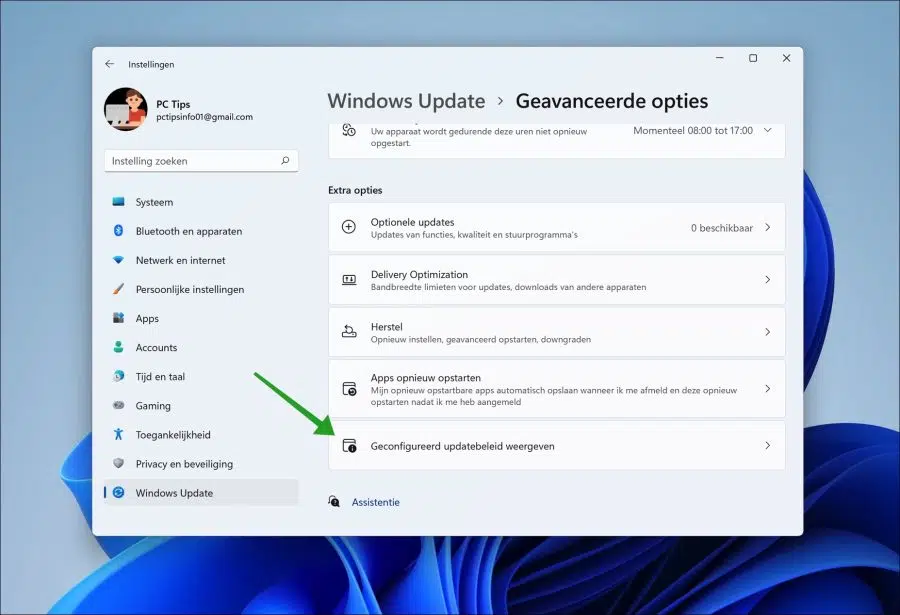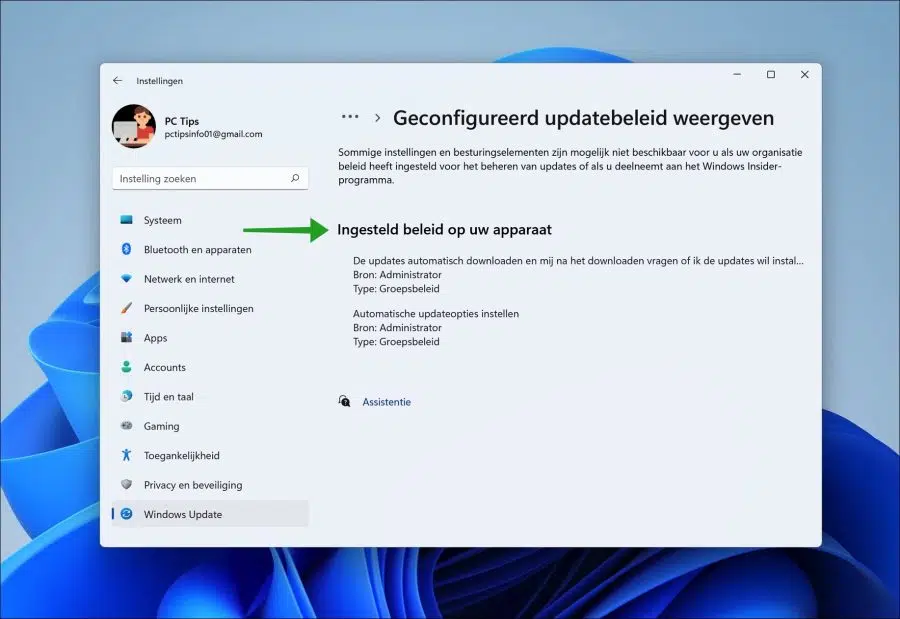Un Computadora con Windows 11 se puede utilizar para múltiples propósitos. Por ejemplo, una computadora con Windows 11 se puede usar desde la PC de casa, la PC del trabajo, quiosco, PC escolar, etc.
Hay varias configuraciones de políticas disponibles para administrar Windows 11. Un administrador puede aplicar una política a diferentes componentes de Windows 11, como: Actualizacion de Windows. Una política aplicada a la actualización de Windows permite a un administrador administrar la actualización de Windows desde un servidor o localmente.
Si se aplica una política a la actualización de Windows, entonces tuve que ir a la anterior Versiones de Windows de utilizar el editor de políticas de grupo para identificar si se ha aplicado una política y qué política se ha aplicado. Esto ha cambiado en Windows 11.
En este artículo puede leer cómo puede utilizar la configuración avanzada de actualización de Windows para comprobar si la política de actualización está activa para Windows Update y qué política. Puede utilizar esta información para: para solucionar problemas de actualización.
Ver políticas de actualización configuradas en Windows 11
Haga clic derecho en el botón Inicio. Luego haga clic en Configuración en el menú. A la izquierda, primero haz clic en Actualización de Windows y luego en Opciones avanzadas.
Luego haga clic en "Ver política de actualización configurada" en la parte inferior de las opciones adicionales.
Si hay una política de actualización activa, verá "Políticas configuradas en su dispositivo". Debajo verá la política específica que está activa con fuente y tipo.
Es posible que algunas configuraciones y controles no estén disponibles para usted si su organización ha establecido políticas para administrar actualizaciones o si participa en el programa Windows Insider.
Tenga en cuenta que no siempre puede ajustar una política de actualización usted mismo. Si encuentra una política de actualización y su PC es parte de una red corporativa o entorno de trabajo, debe comunicarse con un administrador de sistema o de red si tiene alguna pregunta.
Espero haberte informado con esto. ¡Gracias por leer!